Durante un largo tiempo, la emulación de juegos de PS3 en Windows era prácticamente imposible. Pero ya no es así. Al contrario de lo que se suele pensar, jugar a algunos de los mejores juegos de PS3 con RPCS3 en tu PC es fácil. ¡Averigua cómo hacerlo con este tutorial paso a paso en el que desandamos el camino para usar RPCS3!
Requisitos mínimos y recomendados de RPCS3
Aunque puedes ejecutar este programa con los requisitos mínimos, lo ideal es llegar a los requisitos recomendados.
Requisitos mínimos
- CPU Intel de 4 núcleos y 8 hilos
- CPU AMD con 4 núcleos y 8 hilos
- 4 GB de memoria RAM o superior
- GPU AMD compatible con OpenGL 4.3 o superior – Series HD5000 o superior
- GPU NVIDIA compatible con OpenGL 4.3 o superior – GTX 400 o superior
- Sistema operativo: Windows 10, Linux 5.4 LTS o superior, macOS 12.6 y FreeBSD 12.4
Requisitos recomendados
- CPU Intel de 6 núcleos y 12 hilos o superior con arquitectura Skylake o superior
- CPU AMD con 6 núcleos y 12 hilos o superior, Zen 2 o superior
- 8 GB de memoria RAM o superior
- GPU AMD compatible con Vulkan – RX 400 o superior
- GPU NVIDIA compatible con Vulkan – GTX 900 o superior
- Sistema operativo: Windows 10H2 o superior, Linux 6.1 LTS o superior, macOS 12.6 y FreeBSD 13.2
¿Cómo descargar e instalar RPCS3?
Visita la web oficial de RPCS3 y descarga el emulador para el sistema operativo que corre tu equipo. El programa está disponible como archivo ZIP, por lo que tienes que extraer los archivos y ejecutar el llamado RPCS3.exe.
No debes olvidar que RPCS3 emula el hardware de PlayStation 3, pero tendrás que descargar en simultáneo el firmware oficial de PS3 de Sony desde la web oficial de PlayStation para ejecutar los juegos y las aplicaciones. (siempre que no sepas cómo descargar el firmware de PlayStation 3, éstos son los pasos. ¡Toma nota 📝!)
- En la página de inicio de Sony PlayStation, haz click en Soporte y luego selecciona este apartado
- Haz click en el botón Hardware y reparaciones, y luego en PlayStation 3
- Haz click en Actualización del software del sistema,
- Ve a Actualización del sistema PS3
- Haz click en Descargar actualización de PS3
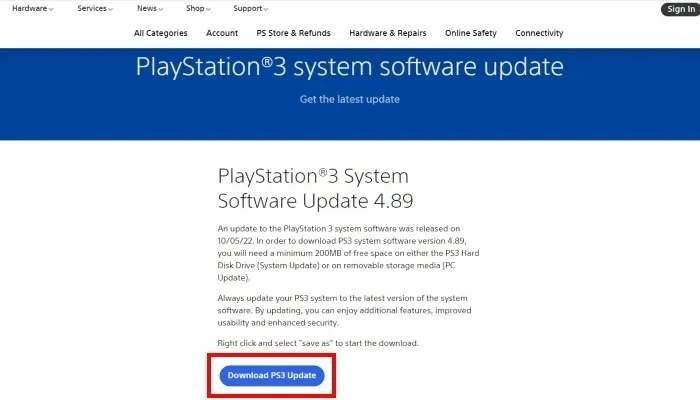
- Selecciona «Guardar como…» y la ubicación de los archivos
- Vuelve al emulador y haz click en Archivo, en la barra de menú en la parte superior
- Seleccionado el archivo de actualización de sistema de la PlayStation 3, haz click en la opción Instalar firmware
- RPCS3 iniciará el proceso de instalación y te enviará una notificación cuando el procedimiento haya finalizado. Esto puede demorar porque debe precompilar los módulos que ayudan a que el juego se cargue más rápido
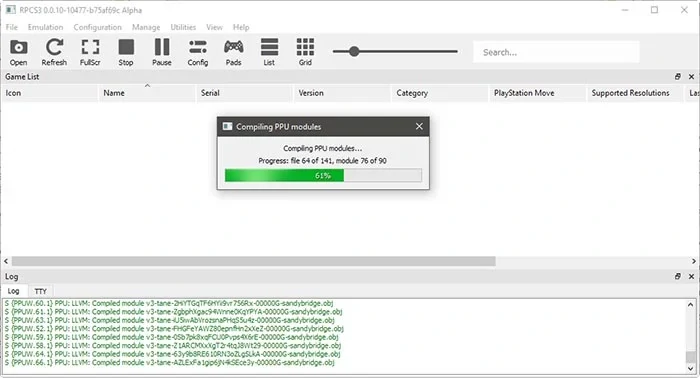
Una vez que RPCS3 está configurado correctamente, estás listo para comenzar a jugar los juegos de PS3.
¿Y cómo descargar juegos de PS3 para RPCS3?
RPCS3 admite juegos descargados digitalmente en formato de archivo PKG y juegos basados en disco en formato ISO o de carpetas sin comprimir. Sin embargo, la única forma «legal» de ejecutarlos es copiar los juegos a tu PC.
La propia consola PS3 es el modo más conveniente de renderizar, y la única manera de renderizar juegos descargados digitalmente. Pero no puedes recurrir a ella porque el firmware personaliza viola sus Términos.
Por eso, para renderizar juegos tienes que instalar el programa multiMAN. Otra alternativa por la que puedes optar es descargar tu PlayStation 3 con una unidad de Blu-ray. Pero la compatibilidad es limitada y no todas las unidades son capaces de leer discos de PS3. Otra aplicación, Disc Dumper, te permite descifrar discos de juegos de la consola.
¡RPCS3 no soporta todos los juegos de PS3, pero sí la mayoría!
No todos los juegos de PS3 funcionarán en tu PC, pero tienes una lista completa de juegos soportados en su web. Como la lista se actualiza constantemente, lo mejor es estar atento a los miles de juegos y aplicaciones soportados.
Inicia y configura tus juegos de PS3 con RPCS3
Una vez que tengas algunos juegos, debes indicarle a RPCS3 dónde encontrarlos. Para hacerlo, instala el juego seleccionando Archivo, install.pkg, y luego inicia el juego haciendo doble click en el archivo. También puedes iniciar juegos directamente seleccionando Boot Game y luego seleccionando su ISO o carpeta. Algunos de ellos requieren instalación adicional a través de la interfaz del emulador de PlayStation 3, por lo que pueden demorarse un poco.
El siguiente paso es configurar los controles del juego. La buena noticia es que RPCS3 admite una variedad realmente amplia de controles, así que puedes configurar tu experiencia según tus preferencias personales. Suponiendo que introduzcas cambios en los controladores, haz click en Pads en la barra de menú superior.
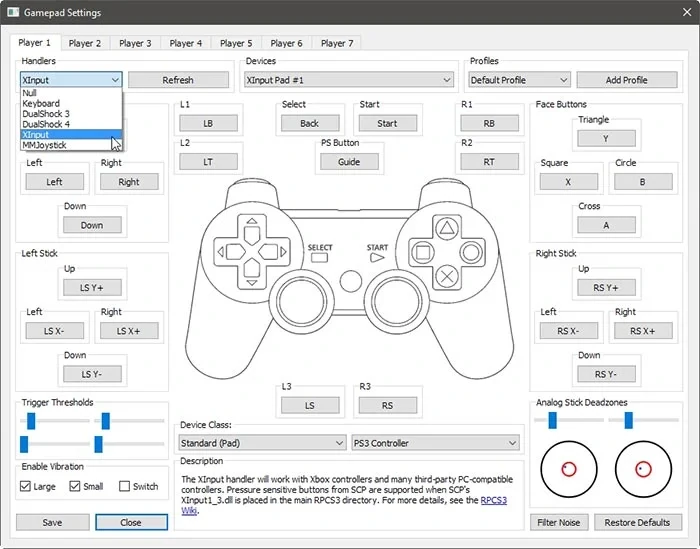
Puedes utilizar un controlador de PlayStation real conectado a tu PC si seleccionas DualShock 3 o DualShock 4 en el menú Controladores en la parte superior izquierda. Además, son compatibles los controladores de Xbox. Mueve las palancas analógicas de los controladores para verificar que hayan sido detectados por el sistema.


¿Tienes alguna pregunta o problema relacionado con el tema del artículo? Queremos ayudarte.
Deja un comentario con tu problema o pregunta. Leemos y respondemos todos los comentarios, aunque a veces podamos tardar un poco debido al volumen que recibimos. Además, si tu consulta inspira la escritura de un artículo, te notificaremos por email cuando lo publiquemos.
*Moderamos los comentarios para evitar spam.
¡Gracias por enriquecer nuestra comunidad con tu participación!